새 노트북을 구매하고 새롭게 개발 환경을 세팅하고
github의 리포지토리를 Sourcetree에 처음 연동할때엔 잘 되었던 것으로 기억하고 있었는데,
어제 갑자기 인증 오류가 발생하였다.
오류는 다음과 같다
remote: Support for password authentication was removed on August 13, 2021.
Please use a personal access token instead.
내용을 보면 몇년전이라는데, 왜 나는 잘 되다가 이제야 발생한 것인진 잘 모르겠다.
해결방법
- 인터넷을 찾아보니 여러 방법들이 있었는데, 한참을 고생하고 나서야 해결 할 수 있었다.
그런데 그 방법이 인터넷의 정보와는 조금 달라, 나중을 위하여 블로그에 남기고자 한다.
1. 토큰 생성
- 깃허브에 로그인 후 Setting 메뉴로 들어간다.
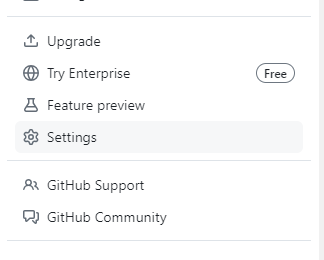
1-1. 좌측 메뉴 하단에 Developer Settings
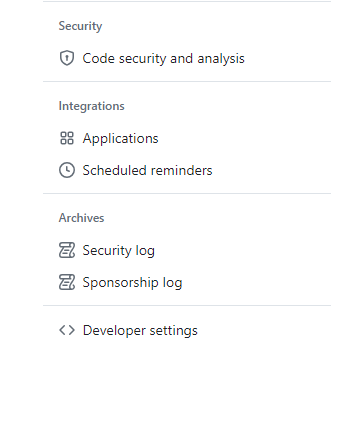
1-2.Personal access tokens > Tokens(classic)

1-3. Generate new token > Generate new token (classic)
- 패스워드 입력 필요

1-4.권한 설정

1-5. 토큰값 확인

2. 해당 토큰값을 Sourcetree에 적용하기
2-1. 소스트리에서 토큰을 적용하고자 하는 리포지토리를 선택후 설정 메뉴 접속

2-2. 보통 원격 저장소 정보의 경로는 다음과 같을 것이다.
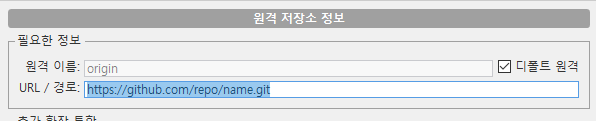
https://github.com/repo/name.git
2-3. 위 경로의 주소를 다음과 같이 설정한다.

https://아이디:토큰값@github.com/repo/name.git
2-4. 그리고 추가 확장 통합의 Remote Account 에 Github 계정으로 인증을 한다.
( * 이부분은 월래 로그인이 되어 있어서 이번 오류에 영향이 있는지는 확인이 되진 않음)
위와 같이 작업을 할 경우 여러 리파지토리의 계정이 모두 달라도 해당 계정의 토큰을 할당 받으면 Patch, Pull, Push가 모두 정상 작동 한다. 끝.
'Git' 카테고리의 다른 글
| [git] Push시 파일용량이 100M 초과시 에러 발생 (0) | 2024.06.04 |
|---|



